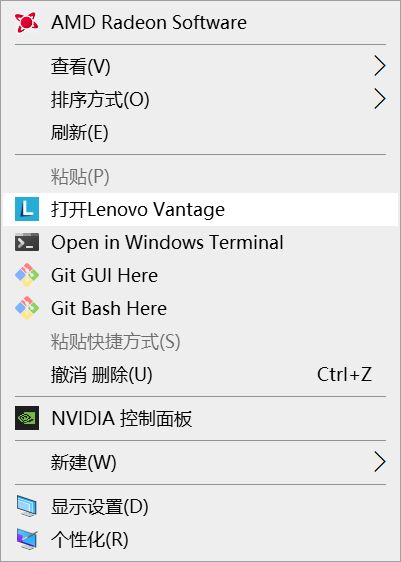本文最后更新于 823 天前,其中的信息可能已经有所发展或是发生改变。
前言
介绍一下Lenovo Vantage,这个软件的功能与联想电脑管家相似,但是只有核心功能,没有软件中心,更适合搞机党。
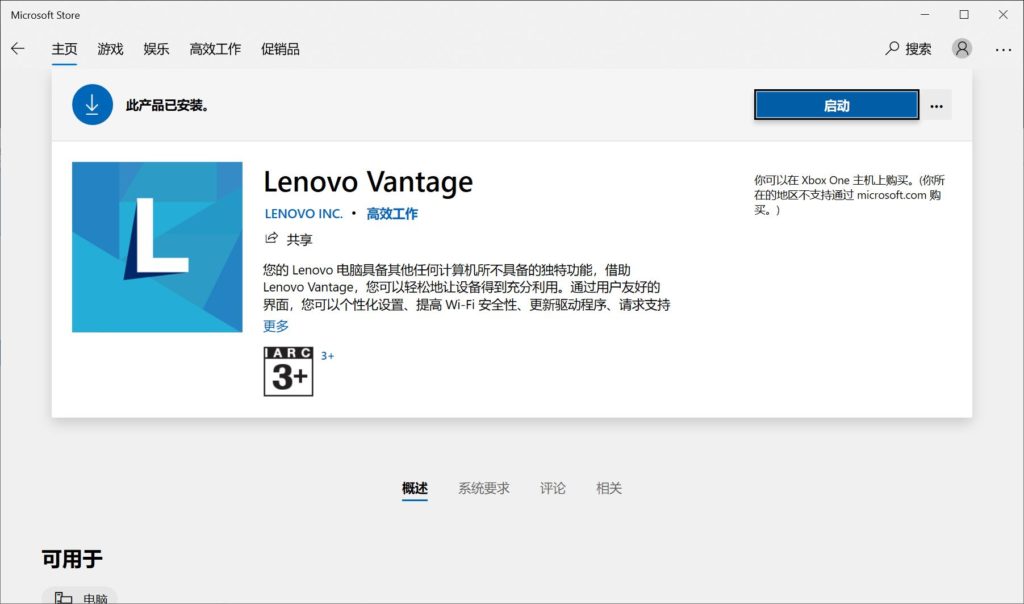
目标
- 更换为Lenovo Vantage
- 在右键菜单内添加软件入口
文件下载
文中用到的软件和图标下载地址 提取码:fkbb 百度网盘下载
windows右键管理 Github下载
正文
首先在“控制面板”内卸载联想电脑管家和软件中心(不卸载问题也不大),然后在Microsoft Store内下载Lenovo Vantage。
下载“Windows右键管理”,打开软件。如果希望只在桌面的右键菜单内出现,点击“桌面背景”;如果希望在桌面和资源管理器内都出现,则选择“目录背景”。
双击“新建一个菜单项目”,“确定”,菜单文本填写“打开Lenovo Vantage”(其他的文字也没问题),其它的输入框都不填,“确定”,找到刚刚新建的项目,点击右边的齿轮图标,“详细信息”“更改命令”,填写如下内容
mshta vbscript:Execute("CreateObject(""Wscript.Shell"").Run ""powershell -NoLogo -Command """"explorer shell:AppsFolder\$(Get-StartApps 'Lenovo Vantage' | select -ExpandProperty AppId)"""""", 0 : window.close")
然后“确认”。
再次点击齿轮图标“菜单图标”“更改图标”,选择任意ico图标文件(文章顶部的下载链接内有Lenovo Vantage的应用图标ico文件),“确定”。
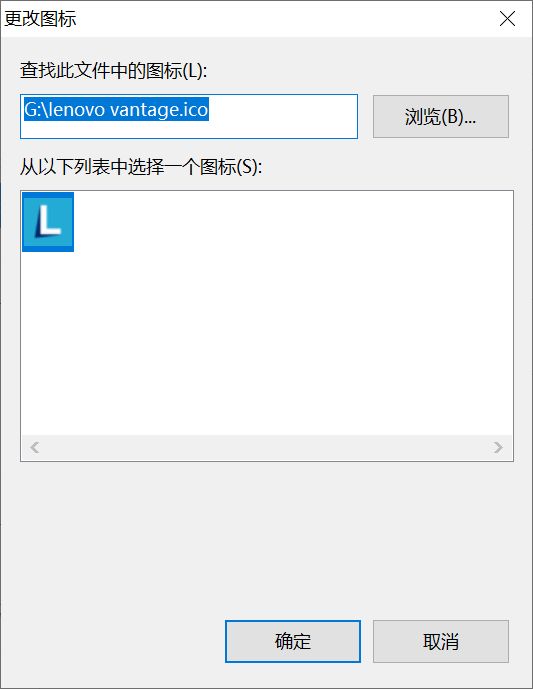
现在就能查看效果咯。